

Por Gina Barrow, Última atualização: January 10, 2020
Você não pode evitar a perda de dados, sejam seus arquivos principalmente pessoais ou relacionados ao trabalho. Às vezes, a perda de dados acontece quando você está com pressa e cercado de negatividades. Parece que você atraiu todas as más vibrações depois de perder alguns de seus arquivos importantes.
É aqui que você precisa de ajuda. Você não pode recuperar arquivos excluídos a menos que tenha um backup. A única opção que resta é procurar um programa de recuperação eficaz.
Um dos programas com preços médios e competitivos no mercado é Recuperação de arquivo ativo. É popular por suas características e desempenho. Então, hoje, vamos dedicar este guia de artigos revisando o Active File Recovery, passando por seus recursos, prós e contras e, claro, a melhor alternativa.
Parte 1. Revisão Completa da Recuperação de Arquivos AtivosParte 2. A Melhor Alternativa à Recuperação Ativa de ArquivosParte 3. Resumo
Recuperação de arquivo ativo vem em 3 versões, Standard, Professional e Ultimate. Você pode adquirir a versão que achar melhor para suas necessidades de recuperação, seja para uso pessoal ou comercial.
Todas essas versões fornecem recuperação ilimitada, seja para conteúdo perdido ou excluído de várias plataformas de armazenamento, como as seguintes:
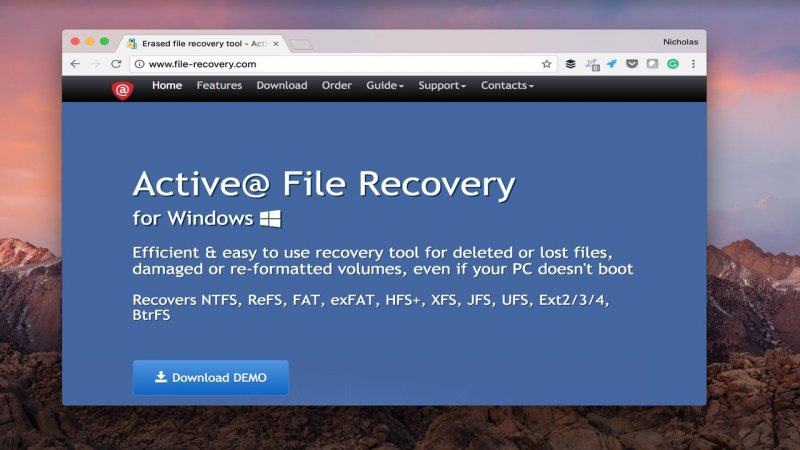
O Active File Recovery é um programa rápido de instalar e fácil de usar. Na verdade, possui uma interface limpa e amigável com guia passo a passo.
Recuperação de arquivo ativo é um bom software com muitas ferramentas e opções de recuperação. No entanto, se nos basearmos na experiência do usuário, é necessário um nível médio a especialista na navegação do programa.
Iniciantes podem ter dificuldade em navegar no software, pois existem muitos detalhes técnicos dentro do programa. Ao contrário dos outros programas em que a maioria das etapas são baseadas em cliques, o Active File Recovery é mais profissional.
Outra coisa notável com este software é a versão Demo, em que foi limitado apenas a 64kb de dados que você pode recuperar e a maioria dos recursos vitais está bloqueada. A versão Standard Pro para uso pessoal custa apenas US $ 30, o que é acessível do que a maioria dos softwares disponíveis.
De acordo com a pesquisa recente, a maioria dos usuários que sofrem perda de dados são iniciantes. Isso significa que eles não têm muito conhecimento técnico para orientá-los sobre o que fazer durante a perda de dados e como superar essa perda de dados.
If Recuperação de arquivo ativo está mais no lado Pro, Recuperação de Dados do FoneDog é outro programa que atende principalmente desde iniciantes até profissionais.
Recuperação de dados
Recupere imagem, documento, áudio e mais arquivos excluídos.
Recupere os dados excluídos do computador (incluindo a Lixeira) e dos discos rígidos.
Recupere dados perdidos causados por acidente de disco, falhas no sistema operacional e outros motivos.
Download grátis
Download grátis

Ele é embalado com recursos excelentes, como os seguintes:
Considerando esses recursos, você pode imaginar a ampla gama de possibilidades que você pode fazer com este software.
Aqui está um guia completo sobre como usar o FoneDog Data Recovery:
FoneDog Data Recovery é muito inicial, uma vez que você tenha iniciado o software, a partir do menu principal, você será perguntado sobre os arquivos que deseja recuperar e o local de armazenamento.
Por padrão, todos os tipos de dados são selecionados, incluindo o local do arquivo. Você pode escolher seletivamente quais dados você precisa e onde encontrá-los. Clique em Digitalizar para continuar.
Deixe o software escanear toda a unidade selecionada. Por padrão, o programa executará uma verificação rápida e exibirá todos os resultados na tela. Se os arquivos necessários não forem mostrados nos resultados, você sempre poderá executar uma verificação profunda que executa um processo aprofundado, mas que leva mais tempo.
Quando você finalmente encontrar todos os arquivos que deseja recuperar, poderá visualizá-los um por um para verificar. Marque os itens seletivamente ou destaque-os todos para recuperar.
Clique no botão Recuperar e salve os arquivos no destino desejado.
A compra do FoneDog Data Recovery também é acessível por US $ 39.95 para uma única licença, uso vitalício. Na verdade, muitos usuários dizem que este programa é uma ótima combinação de qualidade e quantidade!
Não há sensação melhor do que ter todos os seus arquivos importantes de volta, certo? E hoje pudemos conhecer mais sobre Ativo Envie o Recuperacao software aprendendo como seus recursos funcionam e sua experiência geral do usuário.
No entanto, é um ótimo programa para confiar em casos de perda de dados. Se você está procurando um programa mais amigável, a melhor alternativa que podemos oferecer é Recuperação de Dados do FoneDog.
Possui uma interface mais moderna que possui um guia simplificado para que você não precise se confundir ao navegar pelo software.
Definitivamente, depende de você qual software você acha que funciona melhor. Nós apenas fornecemos detalhes abrangentes sobre ambos os programas!
Deixe um comentário
Comentário
Recuperação de dados
O FoneDog Data Recovery recupera as fotos, vídeos, áudios, e-mails e muito mais excluídos do seu Windows, Mac, disco rígido, cartão de memória, pen drive, etc.
Download grátis Download grátisArtigos Quentes
/
INTERESSANTEMAÇANTE
/
SIMPLESDIFÍCIL
Obrigada! Aqui estão suas escolhas:
Excelente
Classificação: 4.8 / 5 (com base em 107 classificações)